विषयसूची:
- चरण 1: बूट स्क्रीन
- चरण 2: टर्मिनल पेज तक पहुंचना
- चरण 3: टर्मिनल पेज को अपने कंप्यूटर में सहेजना
- चरण 4: पिक्सेल किट से कनेक्ट करना
- चरण 5: वाईफाई नेटवर्क से कनेक्ट करना
- चरण 6: पुनर्प्राप्ति / ऑफ़लाइन मोड
- चरण 7: रोशनी के साथ कोड

वीडियो: पिक्सेल किट चल रहा है माइक्रोपायथन: पहला कदम: 7 कदम

2024 लेखक: John Day | [email protected]. अंतिम बार संशोधित: 2024-01-30 09:20

कानो के पिक्सेल की पूरी क्षमता को अनलॉक करने की यात्रा फ़ैक्टरी फ़र्मवेयर को माइक्रोपायथन से बदलने के साथ शुरू होती है लेकिन यह केवल शुरुआत है।
Pixel Kit पर कोड करने के लिए हमें अपने कंप्यूटरों को इससे कनेक्ट करना होगा।
यह ट्यूटोरियल समझाएगा कि बूट स्क्रीन का क्या मतलब है, टर्मिनल पेज तक कैसे पहुंचें और पिक्सेल किट से कैसे कनेक्ट करें।
चरण 1: बूट स्क्रीन




जब आपका पिक्सेल किट बूट हो जाता है तो यह आपको यह बताने के लिए कुछ स्क्रीन दिखाता है कि यह क्या कर रहा है और इसकी स्थिति क्या है। यहाँ उनका मतलब है:
- ऑरेंज: कनेक्ट करने का प्रयास कर रहा है।
- नीला: अपना खुद का वाईफाई नेटवर्क बनाया।
- हरा: वाईफाई नेटवर्क से जुड़ा।
- लाल: वाईफाई नेटवर्क से कनेक्ट करने का प्रयास किया और असफल रहा।
जब Pixel Kit अपना वाई-फ़ाई नेटवर्क बनाता है, तो उसका नाम PIXEL_KIT_XXXX जैसा होना चाहिए, लेकिन XXXX के बजाय एक नंबर होना चाहिए।
जब आपका Pixel Kit पहली बार बूट होगा तो वह हमेशा नीली स्क्रीन प्रदर्शित करेगा।
यदि आपका पिक्सेल किट (हरी स्क्रीन) से जुड़ा है या एक वाईफाई नेटवर्क (नीली स्क्रीन) बनाया है, तो यह बाइनरी प्रारूप में अपना आईपी पता प्रदर्शित करेगा: लाल डॉट्स का मतलब 1, नो डॉट्स का मतलब 0 नहीं है।
चरण 2: टर्मिनल पेज तक पहुंचना
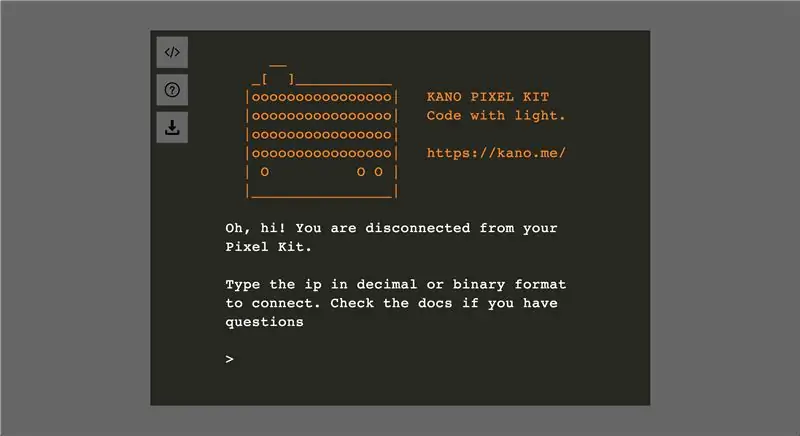
नीले परदे
यदि आपका पिक्सेल किट नीली स्क्रीन पर बूट होता है, तो आपको PIXEL_KIT_*NUMBERS* नाम का एक खुला वाईफाई नेटवर्क मिलेगा।
अपने ब्राउज़र में टर्मिनल पेज खोलने के लिए, सुनिश्चित करें कि आप पिक्सेल किट वाईफाई नेटवर्क से जुड़े हैं और https://192.168.4.1 पर नेविगेट करें। आप तस्वीरों पर पेज देखेंगे। यद्यपि यह इस पते के माध्यम से पहुँचा जा सकता है, यह दृढ़ता से अनुशंसा की जाती है कि डाउनलोड बटन पर क्लिक करें और इस पृष्ठ को ऑफ़लाइन सहेजें। यह वही काम करेगा लेकिन तेजी से!
नीली स्क्रीन प्रदर्शित करते समय पिक्सेल किट का आईपी पता कभी नहीं बदलेगा: यह हमेशा https://192.168.4.1 रहेगा।
हरा पर्दा
यदि आपका पिक्सेल किट हरे रंग की स्क्रीन पर बूट होता है, तो यह उस नेटवर्क पर अपना आईपी पता प्रदर्शित करेगा जिससे यह जुड़ा हुआ है। हम मान लेंगे कि यह उसी नेटवर्क से जुड़ा है जिससे आपका कंप्यूटर जुड़ा है, लेकिन अगर ऐसा नहीं है, तो अपने Pixel Kit को पुनर्प्राप्त/पुनः कनेक्ट करने के तरीके के बारे में अंतिम चरण देखें।
एक बार जब आप सुनिश्चित कर लें कि आपका कंप्यूटर और पिक्सेल किट एक ही नेटवर्क से जुड़े हैं, तो टर्मिनल पेज तक पहुंचने के लिए इसके आईपी पते पर नेविगेट करें।
चरण 3: टर्मिनल पेज को अपने कंप्यूटर में सहेजना
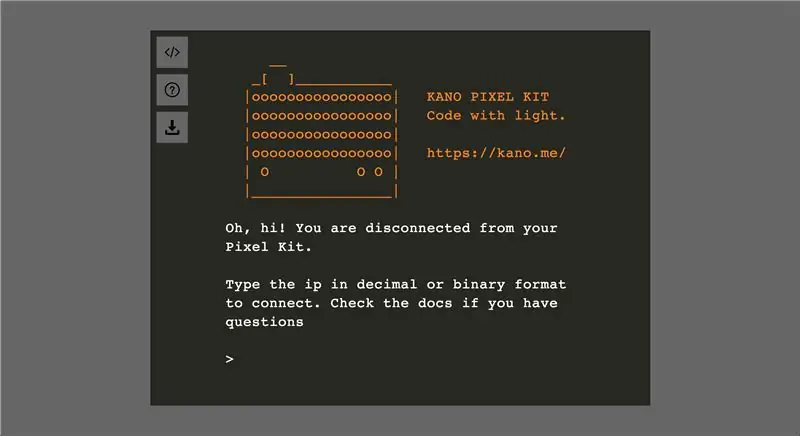
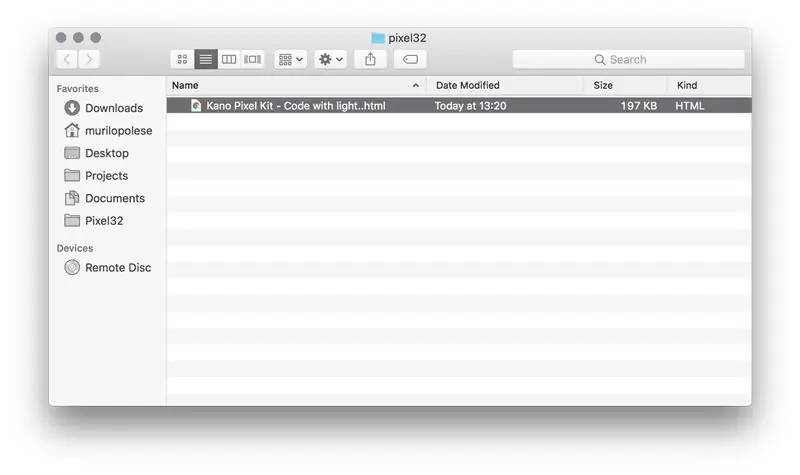
जब आप अपने Pixel Kit ip से टर्मिनल ब्राउज़र को एक्सेस करते हैं, तो आपका Pixel Kit एक वेब सर्वर की तरह व्यवहार कर रहा होता है: यह एक वेब पेज को होस्ट करता है जिसे आप अपने ब्राउज़र पर एक्सेस कर सकते हैं। हर बार जब आप इस पृष्ठ का अनुरोध या रीफ़्रेश करते हैं, तो पिक्सेल किट को वह सब कुछ रोक देना चाहिए जो वह कर रहा है और इस अनुरोध का उत्तर देना चाहिए।
हालांकि यह कमाल है कि पिक्सेल किट एक वेब सर्वर की तरह व्यवहार कर सकता है, इसका मतलब वेब सर्वर नहीं था और कभी-कभी यह बहुत धीमा हो सकता है। अच्छी खबर यह है कि एक बार जब आप टर्मिनल पेज लोड कर लेते हैं, तो आप इसे ऑफ़लाइन सहेज सकते हैं!
टर्मिनल पेज को ऑफलाइन सेव करने के लिए साइडबार पर डाउनलोड बटन पर क्लिक करें। यह स्वचालित रूप से आपके "डाउनलोड" फ़ोल्डर में फ़ाइल को सहेज लेगा लेकिन आप इसे कहीं भी ले जा सकते हैं और इसका नाम बदल सकते हैं।
चरण 4: पिक्सेल किट से कनेक्ट करना
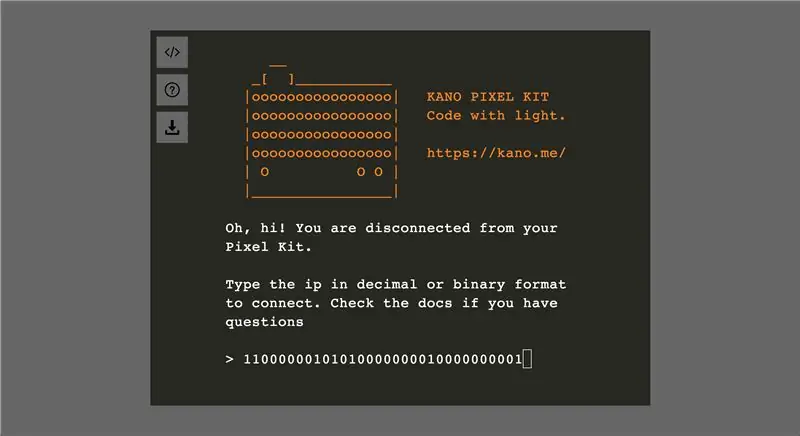
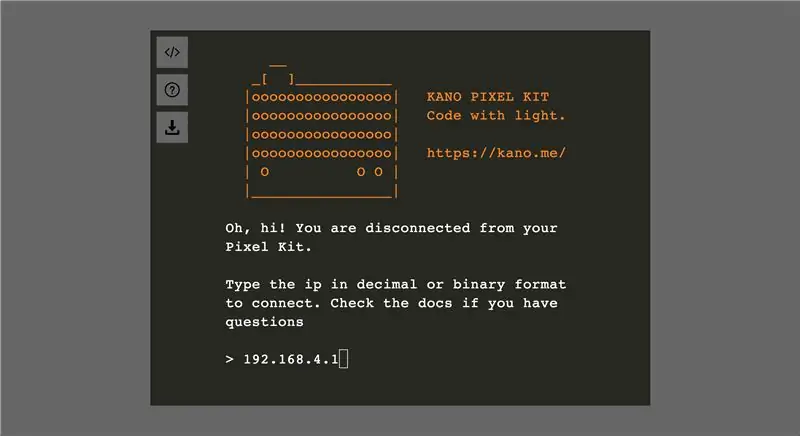
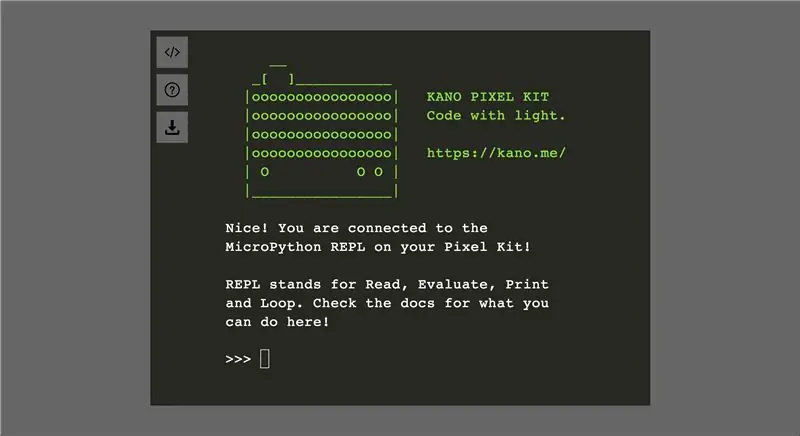
आपके टर्मिनल पृष्ठ के खुलने के बाद और यह सुनिश्चित करने के बाद कि आपका पिक्सेल किट और कंप्यूटर एक ही नेटवर्क पर हैं (या तो एक पिक्सेल किट स्वयं बनाया गया है या जिसे आपने इसे कनेक्ट किया है) और आईपी पता बाइनरी या दशमलव प्रारूप में टाइप करें। यह कुछ इस तरह दिखेगा:
11000000101010000000010000000001
या
192.168.4.1
यदि आप जानना चाहते हैं कि बाइनरी नंबरों को दशमलव में कैसे बदला जाता है, तो इस लिंक को देखें:
एक बार कनेक्ट होने के बाद हेडर हरे हो जाएंगे और आपको एक पायथन आरईपीएल प्रस्तुत किया जाएगा: पढ़ें, मूल्यांकन करें, प्रिंट करें और लूप करें। वाह!
चरण 5: वाईफाई नेटवर्क से कनेक्ट करना
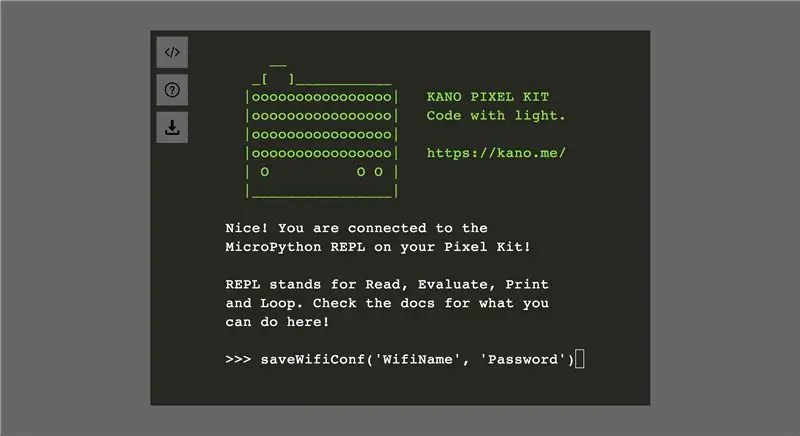
Pixel Kit द्वारा बनाए गए नेटवर्क से कनेक्ट होने के दौरान आपकी इंटरनेट तक पहुंच नहीं होगी।
यदि आप एक ही समय में कोड करना चाहते हैं और इंटरनेट तक पहुंच प्राप्त करना चाहते हैं, तो आपको पिक्सेल किट को एक ऐसे वाईफाई नेटवर्क से कनेक्ट करना होगा जिसमें इंटरनेट हो। आप जिस कंप्यूटर को कोड करने के लिए उपयोग करेंगे और आपका Pixel Kit हमेशा एक ही नेटवर्क से जुड़ा होना चाहिए।
वाईफाई नेटवर्क से कनेक्ट करने का सबसे आसान तरीका आरईपीएल पर "saveWifiConf(ssid, passord)" चलाना है जहां ssid उस नेटवर्क का नाम है जिसे आप अपने पिक्सेल किट से कनेक्ट करना चाहते हैं और पासवर्ड नेटवर्क पासवर्ड है:
saveWifiConf ('वाईफाईनाम', 'पासवर्ड')
"SaveWifiConf(ssid, password)" चलाने के बाद, आपको परिवर्तनों को लागू करने के लिए अपनी पिक्सेल किट को फिर से चालू और बंद करना होगा।
प्रो टिप: आप निम्न आदेश टाइप करके अपने पिक्सेल किट को टर्मिनल पेज से रीसेट कर सकते हैं:
रीसेट()
जब आप अपना Pixel Kit फिर से शुरू करेंगे तो आपका टर्मिनल कनेक्शन खो देगा। यदि आपने अपने टर्मिनल पृष्ठ को ऑफ़लाइन सहेजा है, तो बस उसे रीफ़्रेश करें और हरे रंग की स्क्रीन पर प्रदर्शित नए आईपी से कनेक्ट करें (एक बार जब आपका कंप्यूटर वाईफाई से फिर से जुड़ जाता है तो आपने अभी-अभी अपना पिक्सेल किट कनेक्ट किया है)।
यदि आपने पृष्ठ को ऑफ़लाइन सहेजा नहीं है, तो पिक्सेल किट द्वारा प्रदर्शित बाइनरी नंबर को एक आईपी में परिवर्तित करें और इसे अपने ब्राउज़र से एक्सेस करें।
चरण 6: पुनर्प्राप्ति / ऑफ़लाइन मोड


किसी भी समय, अपने Pixel Kit को नीले रंग की स्क्रीन दिखाने के लिए धीरे से मजबूर करने के लिए दोनों लाल बटनों को पकड़कर बंद और फिर से चालू करें।
यह कुछ मामलों में बहुत उपयोगी है:
- आपने गलत वाईफाई नेटवर्क, गलत पासवर्ड, टाइपो, आदि से कनेक्ट किया है … इस मामले में पिक्सेल किट लाल स्क्रीन पर बूट होगा और नीली स्क्रीन को मजबूर करना पिक्सेल किट से फिर से कनेक्ट करने का एकमात्र तरीका है।
- आपके द्वारा कनेक्ट किया गया वाईफाई नेटवर्क अब उपलब्ध नहीं है। यह तकनीकी समस्याओं के कारण हो सकता है लेकिन ऐसा इसलिए भी हो सकता है क्योंकि आप अपने घर के वाईफाई से जुड़े हैं और अब आप स्कूल में हैं या किसी मित्र के घर। नीली स्क्रीन में प्रवेश करने से आप एक नए वाईफाई नेटवर्क से जुड़ सकेंगे।
- ऐसा लगता है कि हम एक जुड़ी हुई दुनिया में रहते हैं, लेकिन मेरा मानना है कि हमें सीखने, चीजें बनाने और रचनात्मक होने के लिए नेटवर्क की उपलब्धता पर भरोसा नहीं करना चाहिए! यदि आप अपने पिक्सेल किट को 100% ऑफ़लाइन कोड करना चाहते हैं या यदि कोई वाईफाई उपलब्ध नहीं है, तो अपने पिक्सेल किट को नीली स्क्रीन और खुश कोडिंग में दर्ज करें!
चरण 7: रोशनी के साथ कोड
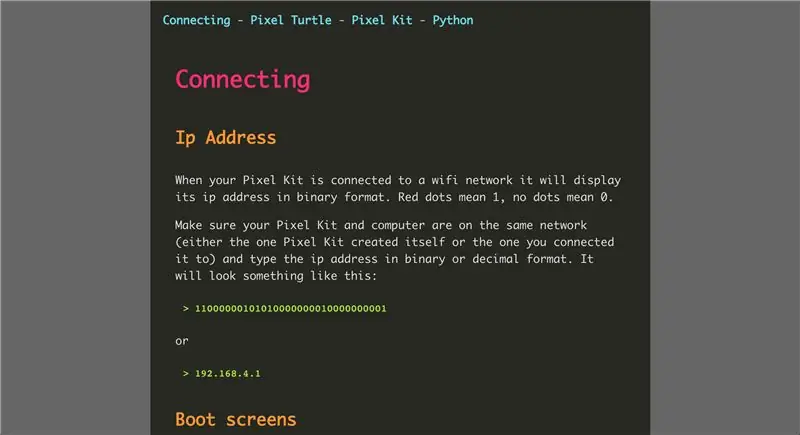
प्रलेखन
आप उन सभी चीज़ों के दस्तावेज़ीकरण पा सकते हैं, जो आप Pixel32 पर चलने वाले अपने Pixel Kit से कर सकते हैं:
murilopolise.github.io/kano-pixel-kit-pixel32-docs/documentation
लेकिन Pixel Kit में सभी दस्तावेज़ ऑफ़लाइन भी हैं! यदि आपके पिक्सेल किट में नीली स्क्रीन दिखाई दे रही है, तो आप प्रश्न चिह्न बटन पर क्लिक करके या https://192.168.4.1/index.html/#!/docs पर नेविगेट करके इसे एक्सेस कर सकते हैं। यदि आपकी पिक्सेल किट हरी स्क्रीन दिखा रही है तो वह https://IP_ADDRESS/index.html/#!/docs होगी।
चित्रकारी
मूल रूप से Pixel Kit LED पर आकर्षित करने के दो तरीके हैं: PixelTurtle और PixelKit लाइब्रेरी।
पहला तरीका आरंभ करने का सबसे आसान तरीका है और आप वह सब पा सकते हैं जो वह कर सकता है:
murilopolise.github.io/kano-pixel-kit-pixel32-docs/pixel-turtle
दूसरा एक अधिक उन्नत पुस्तकालय है (PixelTurtle इसका उपयोग करके लिखा गया है) और आप पाएंगे कि इसका उपयोग कैसे किया जाए:
murilopolise.github.io/kano-pixel-kit-pixel32-docs/pixel-kit
यदि आप पायथन से परेशान हैं, तो ऑफ़लाइन दस्तावेज़ीकरण और निम्नलिखित लिंक पर एक त्वरित परिचय भी शामिल है:
murilopolise.github.io/kano-pixel-kit-pixel32-docs/programming-in-python
यदि आपको कोई ऐसी समस्या हो रही है जिसका वर्णन दस्तावेज़ीकरण में नहीं है, तो समस्या निवारण / अक्सर पूछे जाने वाले प्रश्न पृष्ठ पर एक नज़र डालें:
murilopolise.github.io/kano-pixel-kit-pixel32-docs/troubleshooting
Pixel Kit द्वारा क्या किया जा सकता है, इस पर प्रेरणादायक वीडियो के लिए, ट्यूटोरियल पेज देखें:
murilopolise.github.io/kano-pixel-kit-pixel32-docs/tutorials
सिफारिश की:
हैट नॉट हैट - उन लोगों के लिए एक हैट जो वास्तव में टोपी नहीं पहनते हैं, लेकिन एक हैट अनुभव चाहते हैं: 8 कदम

हैट नॉट हैट - उन लोगों के लिए एक हैट जो वास्तव में टोपी नहीं पहनते हैं, लेकिन एक टोपी अनुभव चाहते हैं: मैंने हमेशा कामना की है कि मैं एक टोपी वाला व्यक्ति बन सकता हूं, लेकिन मुझे कभी ऐसी टोपी नहीं मिली जो मेरे लिए काम करे। यह "हैट नॉट हैट," या फासिनेटर जैसा कि इसे कहा जाता है, मेरी टोपी की समस्या का एक ऊपरी-क्रस्टी समाधान है जिसमें मैं केंटकी डर्बी में भाग ले सकता हूं, vacu
क्या आप जानते हैं कि आपके पौधे कैसा महसूस कर रहे हैं? [कण+यूबिडॉट्स]: ६ कदम
![क्या आप जानते हैं कि आपके पौधे कैसा महसूस कर रहे हैं? [कण+यूबिडॉट्स]: ६ कदम क्या आप जानते हैं कि आपके पौधे कैसा महसूस कर रहे हैं? [कण+यूबिडॉट्स]: ६ कदम](https://i.howwhatproduce.com/images/009/image-24561-j.webp)
क्या आप जानते हैं कि आपके पौधे कैसा महसूस कर रहे हैं? [पार्टिकल+यूबिडॉट्स]: बाहर घूमने और मिट्टी को संभालने की जगह कुछ भी नहीं ले सकता है, लेकिन आज की तकनीक ने मिट्टी की दूर से निगरानी करना और मेरी मानवीय संवेदनाओं को मापने योग्य मापदंडों को ट्रैक करना संभव बना दिया है। SHT10 जैसी मिट्टी की जांच अब बेहद सटीक है और
कानो पिक्सेल किट पर फ्लैशिंग माइक्रोपायथन: 4 कदम

कानो पिक्सेल किट पर फ्लैशिंग माइक्रोपायथन: कानो का पिक्सेल किट हार्डवेयर का एक बड़ा टुकड़ा है! इसमें 128 सुपर उज्ज्वल आरजीबी एलईडी, एक जॉयस्टिक, 2 बटन, एक डायल, बैटरी और एक शक्तिशाली माइक्रोप्रोसेसर इसके दिमाग (ESP32) के रूप में है। यह एक फर्मवेयर के साथ कारखाने से आता है जो कानो कोड ऐप के साथ बात करता है, एक
लगभग किसी भी (हाहा) वेबसाइट से संगीत कैसे प्राप्त करें (जब तक आप इसे सुन सकते हैं आप इसे प्राप्त कर सकते हैं ठीक है अगर यह फ्लैश में एम्बेड किया गया है तो आप शायद नहीं कर पाएंगे) संपादित !!!!! जोड़ी गई जानकारी: 4 कदम

लगभग किसी भी (हाहा) वेबसाइट से संगीत कैसे प्राप्त करें (जब तक आप इसे सुन सकते हैं आप इसे प्राप्त कर सकते हैं … ठीक है अगर यह फ्लैश में एम्बेड किया गया है तो आप शायद नहीं कर पाएंगे) संपादित !!!!! जोड़ी गई जानकारी: यदि आप कभी किसी वेबसाइट पर जाते हैं और यह एक गाना बजाता है जो आपको पसंद है और आप इसे चाहते हैं तो यहां आपके लिए निर्देश है कि अगर आप कुछ गड़बड़ करते हैं तो मेरी गलती नहीं है (ऐसा ही होगा यदि आप बिना किसी कारण के सामान हटाना शुरू कर देते हैं) ) ive संगीत प्राप्त करने में सक्षम है
जब आप दौड़ते हैं तो बिजली कैसे बनाते हैं !: 4 कदम

जब आप दौड़ते हैं तो बिजली कैसे बनाते हैं !: क्या आप नहीं चाहते कि जब आप दौड़ते हैं तो गतिज ऊर्जा अन्य चीजों से जुड़ी हो सकती है? अच्छी तरह से पता कर सकते हैं! यह एक विचार है जो मुझे डेली प्लैनेट से मिला है। उनका रास्ता बेहतर था, लेकिन मैं अपना बनाना चाहता था
